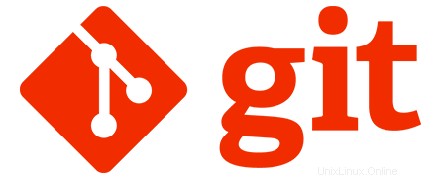
Dalam tutorial ini, kami akan menunjukkan kepada Anda cara menginstal Git di Ubuntu 20.04 LTS. Bagi Anda yang belum tahu, Git adalah sistem kontrol versi terdistribusi. Git adalah perangkat lunak gratis yang dirancang untuk menangani semuanya, mulai dari proyek kecil hingga sangat besar dengan kecepatan dan efisiensi. Mudah dipelajari dan digunakan untuk melacak perubahan kode sumber selama pengembangan perangkat lunak. Git memiliki fitur integritas data, alur kerja non-linier, dan kinerja cepat. Git 2.25.1 hadir dengan sejumlah besar pembaruan dibandingkan rilis sebelumnya 2.20. Ini dirancang untuk menangani proyek kecil hingga sangat besar dengan kecepatan dan efisiensi.
Artikel ini mengasumsikan Anda memiliki setidaknya pengetahuan dasar tentang Linux, tahu cara menggunakan shell, dan yang terpenting, Anda meng-host situs Anda di VPS Anda sendiri. Instalasi cukup sederhana dan mengasumsikan Anda sedang berjalan di akun root, jika tidak, Anda mungkin perlu menambahkan 'sudo ' ke perintah untuk mendapatkan hak akses root. Saya akan menunjukkan kepada Anda melalui langkah-demi-langkah instalasi Git di server Ubuntu 20.04 (Focal Fossa). Anda dapat mengikuti instruksi yang sama untuk Ubuntu 18.04, 16.04, dan distribusi berbasis Debian lainnya seperti Linux Mint.
Prasyarat
- Server yang menjalankan salah satu sistem operasi berikut:Ubuntu 20.04, 18.04, dan distribusi berbasis Debian lainnya seperti Linux Mint atau OS dasar.
- Sebaiknya Anda menggunakan penginstalan OS baru untuk mencegah potensi masalah.
- Seorang
non-root sudo useratau akses keroot user. Kami merekomendasikan untuk bertindak sebagainon-root sudo user, namun, karena Anda dapat membahayakan sistem jika tidak berhati-hati saat bertindak sebagai root.
Instal Git di Ubuntu 20.04 LTS Focal Fossa
Langkah 1. Pertama, pastikan semua paket sistem Anda mutakhir dengan menjalankan apt berikut perintah di terminal.
sudo apt update sudo apt upgrade
Langkah 2. Menginstal Git di Ubuntu 20.04.
- Metode 1. Instal Git di Ubuntu dari repositori.
sudo apt install git
Konfirmasi Git penginstalan:
[[email protected] ~]# git --version git version 2.25.1
- Metode 2. Memasang Git dari Sumbernya.
Pertama, instal dependensi yang diperlukan untuk membangun Git di sistem Ubuntu Anda:
sudo apt update sudo apt install dh-autoreconf libcurl4-gnutls-dev libexpat1-dev make gettext libz-dev libssl-dev libghc-zlib-dev
Kemudian, buka browser Anda, kunjungi mirror proyek Git di GitHub dan salin URL tautan rilis terbaru yang diakhiri dengan .tar.gz
wget -c https://github.com/git/git/archive/v2.26.2.tar.gz -O - | sudo tar -xz -C /usr/src
Jalankan perintah berikut untuk mengkompilasi dan menginstal Git:
cd /usr/src/git-* sudo make prefix=/usr/local all sudo make prefix=/usr/local install
Untuk memeriksa versi Git yang terinstal saat ini, gunakan perintah berikut:
[[email protected] ~]# git --version git version 2.26.2
Langkah 3. Konfigurasikan Git.
Setelah berhasil diinstal, kami merekomendasikan pengaturan Git Anda untuk memasukkan email dan nama pengguna. Untuk melakukannya, jalankan perintah berikut:
git config --global user.name "Your-Name" git config --global user.email "[email protected]"
Kemudian, verifikasi perubahan dengan perintah berikut:
git config --list
Untuk membuat perubahan lain pada konfigurasi Git Anda, Anda dapat menggunakan git config perintah atau edit ~/.gitconfig file dengan editor teks favorit Anda.
Selamat! Anda telah berhasil menginstal Git. Terima kasih telah menggunakan tutorial ini untuk menginstal Git di sistem Ubuntu 20.04 (Focal Fossa). Untuk bantuan tambahan atau informasi berguna, kami sarankan Anda memeriksa situs web resmi Git .